Hogyan hozzunk létre VPN-kapcsolat - yachaynik - site valódi bábuk
Egyre több és több, ha csatlakozunk az internethez, kínálunk, hogy kihasználják a VPN technológia. Kombinálásával távoli irodák az egyik cég egy számítógépes hálózat is alkalmazható VPN. Ha megy a wi-fi kávézó, akkor is szembe a tény, hogy meg kell konfigurálni a kapcsolatot a VPN. És akkor felmerül a kérdés - mi VPN és hogyan lehet létrehozni a számítógépen a kapcsolat? Ezek a kérdések megpróbálunk válaszolni ebben a cikkben.
VPN áll a Virtual Private Network, ami azt jelenti, "Virtual Private Network". VPN jön létre a tetején a meglévő hálózatok, mint például a helyi hálózaton vagy az interneten, és a számítógépek is kombinálható különböző részein a világ egyetlen logikai hálózatot. Ebben az esetben az összes hálózati forgalmat az adatok általában titkosított hogy megvédje a jogosulatlan hallgatás és lehallgatás. Így a forgalom titkosítás - az egyik fő előnye a virtuális magánhálózat technológiát.
Ha a fizikai számítógépek egyesül kábel vagy rádióhullámok (wi-fi), a logikája az unió egy VPN csak akkor lehetséges, a speciális eszközök, az úgynevezett VPN-szerver. Lehet, hogy csak egy számítógép, amely egy speciális szoftver. VPN-szerver kezeli a kapcsolatot más (hagyományos) számítógép egy virtuális hálózati.
A számítógépen, csatlakozzon egy virtuális magánhálózat, konfigurálásához VPN-kapcsolat konfiguráció jelzi VPN-szerver nevét és egyéb szükséges a sikeres kapcsolat paramétereit. Minden esetben, ezek a paraméterek változhatnak, de a lépéseket, hogy hozzon létre egy VPN-kapcsolat ugyanaz. Figyelembe vesszük, hogy a példa a Windows Vista és a Windows XP operációs rendszerek.
Ahhoz, hogy hozzon létre egy VPN-kapcsolat a Windows XP rendszerben kattintson a „Start” - „Beállítások” - „Vezérlőpult” - „Hálózati kapcsolatok”. A „Hálózati műveletek” részben válassza az „Új kapcsolat”. Ez elindítja az Új kapcsolat varázsló. Kattintson a „Tovább” VPN beállítási folyamatot.
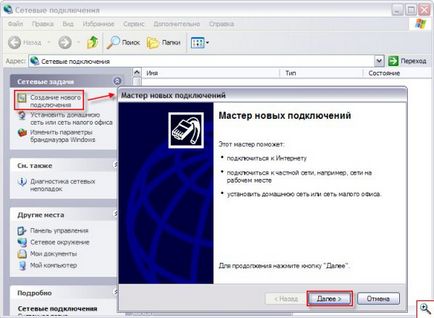
Varázsló kéri, hogy válassza ki a kapcsolat típusát. Ellenőrizze a „Csatlakozás a munkahelyem hálózatához”, és ismét nyomja meg a „Tovább” gombra.
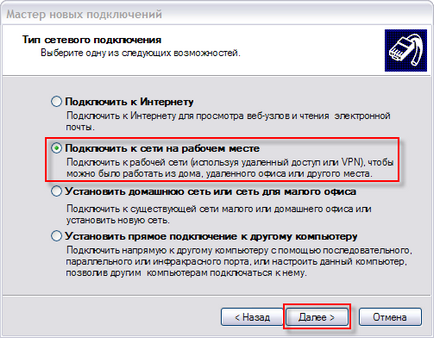
A következő ablakban válassza a „Virtual Private Network Connection” és kattintson a „Tovább” gombra.
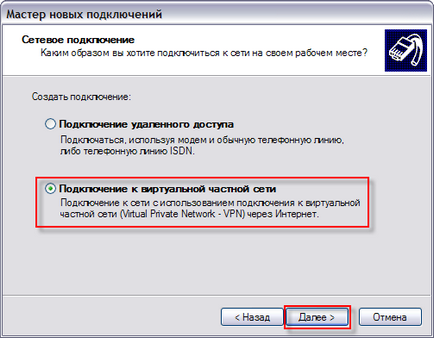
Most meg kell adnia néhány információ egy VPN kapcsolatot. Te meg egy felhasználóbarát nevet a VPN-kapcsolat. Alatta az újonnan létrehozott virtuális kapcsolat jelenik meg a hálózati kapcsolatok. Miután meghatároztuk a nevét a VPN-kapcsolat, nyomja meg a „Tovább” gombra.
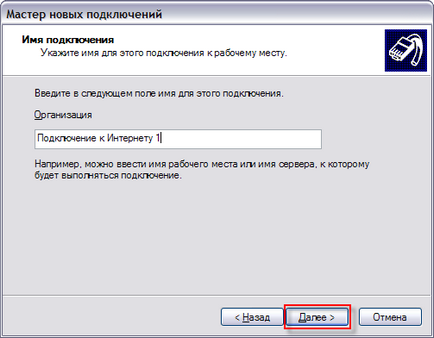
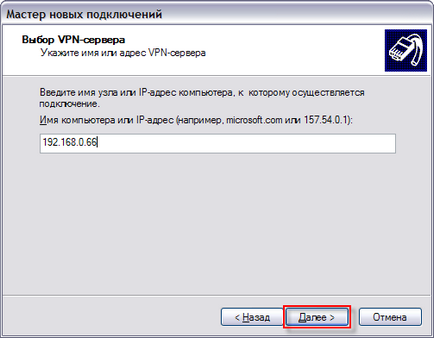
Wizard befejeződött. Az egyszerűség kedvéért a kullancs „Parancsikon csatlakozni az asztalon” és kattintson a „Befejezés” gombra. Most meg lehet kezdeni a folyamatot csatlakozik a VPN az asztali számítógép.
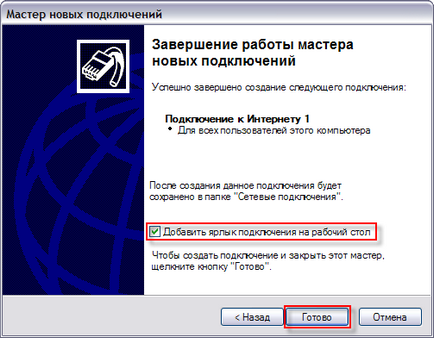
Közvetlenül azután, hogy a kapcsolat beállítási folyamatot a VPN automatikusan elindul. Csak meg kell adnia egy felhasználói nevet és jelszót, hogy csatlakozzon egy virtuális hálózatot. Ön ismeri őket újra a szolgáltató vagy a rendszergazda a hálózat. Ha szükséges, jelölje ki a „Save felhasználónév és jelszó”, minden alkalommal nem vezetni őket. Egy klikk a „Connect” csatlakozni a VPN.

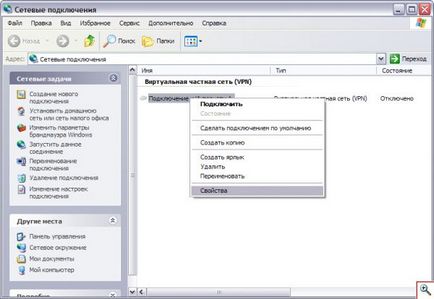
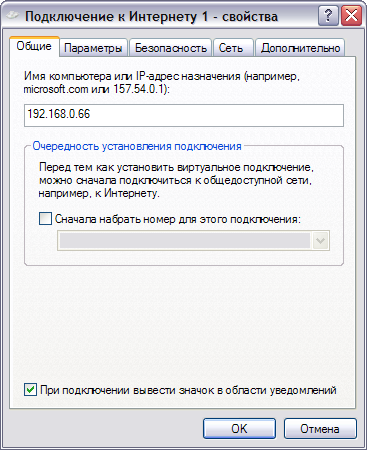
És a „Biztonság” fülre fog olyan további biztonsági beállításokat, mint például a titkosítási beállításokat. Milyen biztonsági beállítások használata minden egyes virtuális hálózat, akkor tanulni annak adminisztrátora.
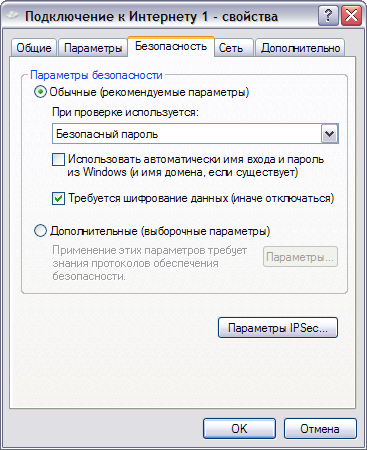
A jövőben csatlakozni a VPN, kattintson a ikonra az asztalon.
Létrehozásához VPN-kapcsolat a Windows Vista, menj a „Start” - „Vezérlőpult” és válassza ki a „Hálózati és megosztási központ” (ha nincs engedélyezve a Classic kijelző elemek), vagy a „Hálózati és Internet” - „Network Management Center és megosztási. " Kattintson az „Állítsa be a kapcsolatot, vagy hálózat” a bal oldali ablakban.
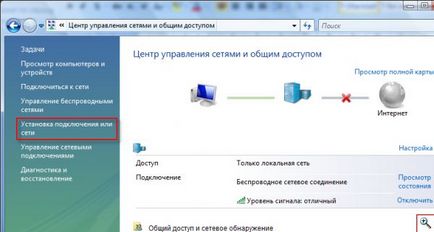
Egy másik változat szerint a kapcsolat, válassza a „Csatlakozás a munkahelyi” és kattintson a „Tovább” gombra.
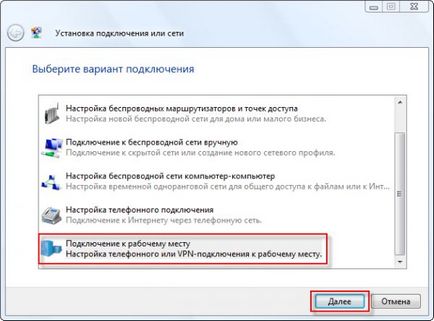
Arra a kérdésre, a kábelezés ellenőrzés „Nem, hozzon létre egy új kapcsolat”, és kattintson a „Tovább” gombra.
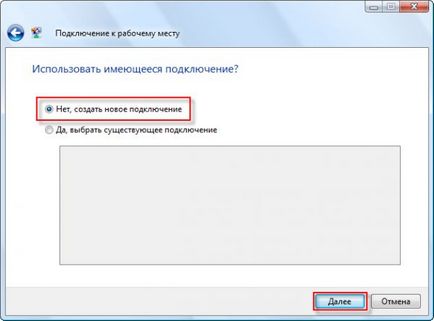
A következő ablakban kattintson a „Használja Internet kapcsolat.” Nem kell, hogy nyomja meg a gombokat nincs itt. VPN telepítési folyamat automatikusan tovább folytatódik.
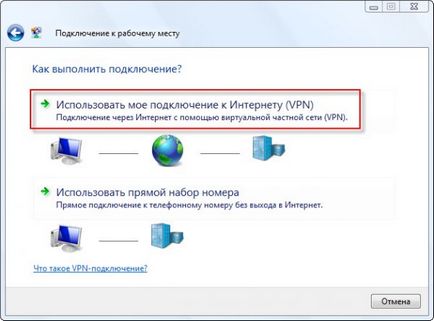
Mielőtt VPN-kapcsolat létrehozásához, akkor úgy dönt, hogy csatlakozni az internethez. Azonban a legjobb, hogy ellenőrizze a „elhalasztja a döntést”, és továbbra is a VPN-kapcsolat beállításait, kattintson a „Tovább” gombra.
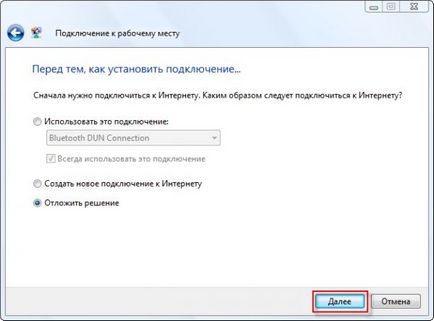
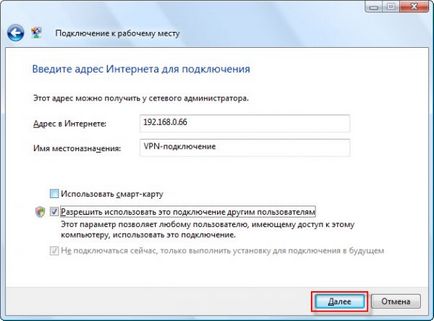
Adja meg a felhasználói nevét és jelszavát, hogy csatlakozzon a VPN. Az akkor ellenőrizze a rendszergazda a virtuális hálózatot. Ahhoz, hogy a jelszó ellenőrzés „Kijelző karakterek”. Ha szeretné menteni a jelszót, és nem adja meg, hogy minden alkalommal, amikor csatlakozik a VPN, válassza ki a „Emlékezz a jelszót”. nyomja meg a „Create” hozzon létre egy VPN kapcsolatot.
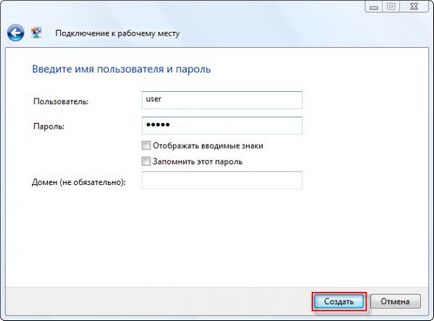
A folyamat létrehozásának VPN kapcsolatok befejeződött. Tud-e csatlakozni a VPN most kattintson a „Join Now”. De jobb, kattintson a „Close” gombra, és további beállít egy VPN kapcsolatot.

Az újonnan létrehozott VPN-kapcsolat, megtalálja a Hálózati és megosztási központban, ha rákattint a „Hálózati kapcsolatok kezelése” a bal oldali ablakban.
VPN-kapcsolat, hiszen meg kell jelennie a hálózati kapcsolatok. A kényelem, nyomtasson parancsikont az asztalon: kattintson a VPN-kapcsolat a jobb gombbal, és válassza ki a „Create Shortcut”.
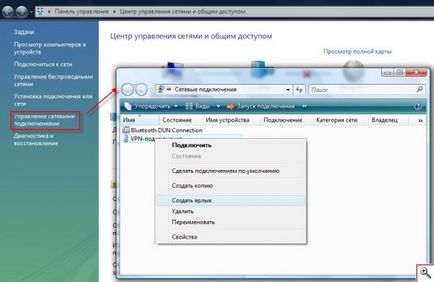

Most lehet csatlakozni a VPN. Nézd az asztalon parancsikont a VPN-kapcsolat, majd kattintson duplán a bal egérgombbal, vagy nyomja meg a jobb egérgombbal, és válassza a „Connect”.
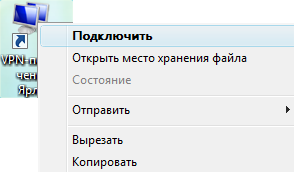
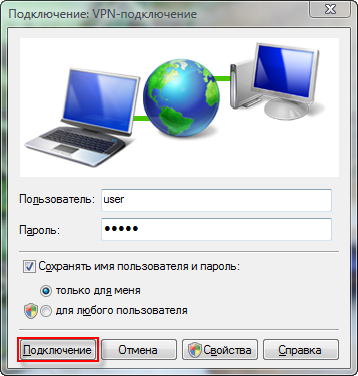
Amikor először kezdi el a VPN Windows Vista kéri, hogy válassza ki a helyét a kapcsolat a hálózattal. A legtöbb esetben ez „Nyilvános hely”, mintha az operációs rendszer az Ön optimális biztonságot használata VPN.
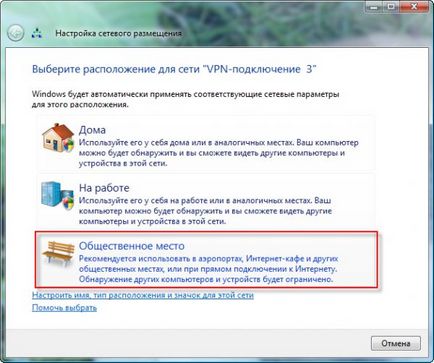
Miután kiválasztottuk a Windows Vista hálózati hely jelentés, hogy a paramétereket a VPN hálózati sikeresen létre. A gombra kattintva a „Close”.
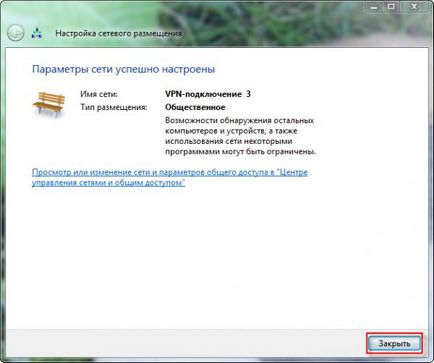
Mivel a Windows XP, Windows Vista, konfigurálása VPN-kapcsolatok vannak beállítva a kapcsolat tulajdonságait. Keressen egy kapcsolatot, és kattintson rá a jobb egérgombbal, válasszuk a „Tulajdonságok”.
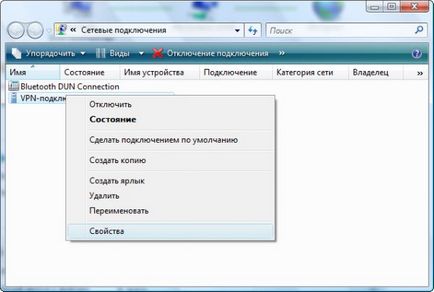
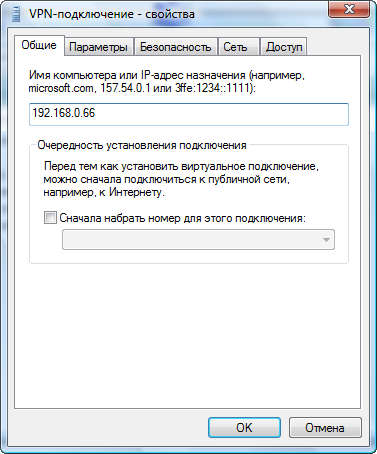
A „Biztonság” meg a titkosítási beállításokat és egyéb beállításokat, hogy megvédje a VPN-kapcsolatokat, és továbbítja a forgalom rajta. Milyen lehetőségek vannak megadva, akkor ellenőrizze az ISP vagy VPN hálózati rendszergazda.
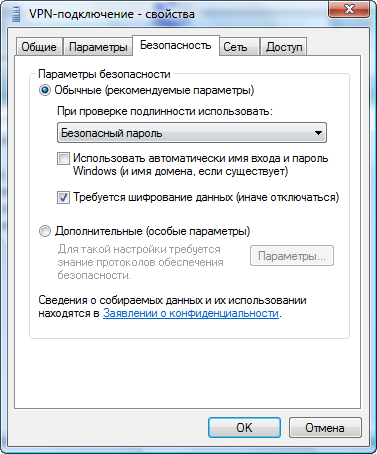
Azt se felejtsük el, hogy a Windows Vista létrehozni és konfigurálni egy VPN-t kell járulnia a változás fontos lehetőségeket. Ezért, ha az operációs rendszer kérdezgetnek, válasz „Igen” vagy „Allow”.
Ebben let befejezni a történetet, és szeretném, ha egy kellemes élmény a virtuális hálózatok.
Yachaynik kifejezetten a projekt. Elena Carlton